第一节:SmartIot平台使用手册
SmartIot是恩孚科技出品的一个简单易用的物联网平台,3分钟连接物联网,随时上传传感器数据,并实施远程操控micro:bit。(中/英文切换暂时没有更新)
平台链接:SmartIot云平台: https://www.smartiot.space/
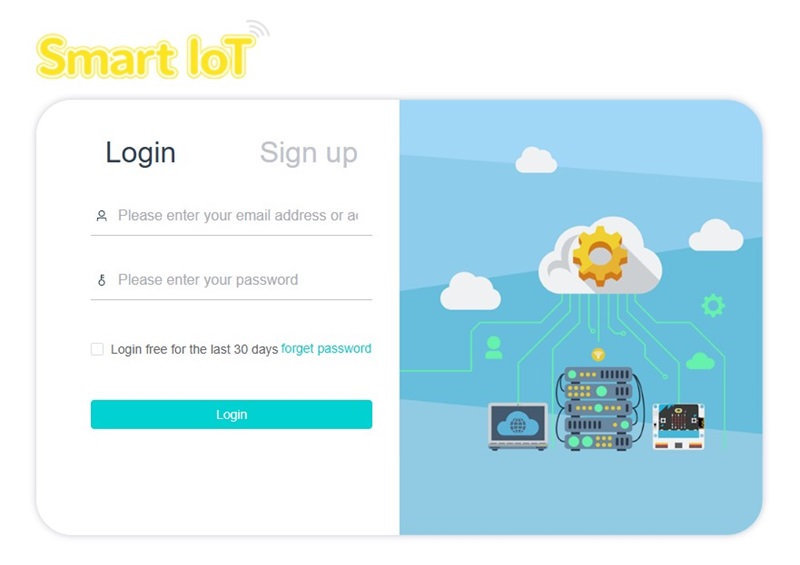
请注意,使用IOT:bit连接Wi-Fi网络的时候,请确保您的Wi-Fi网络运行在2.4GHz模式下
SmartIot 平台账号注册
进入SmartIot 官网,点击Sign up进入注册新账号页面
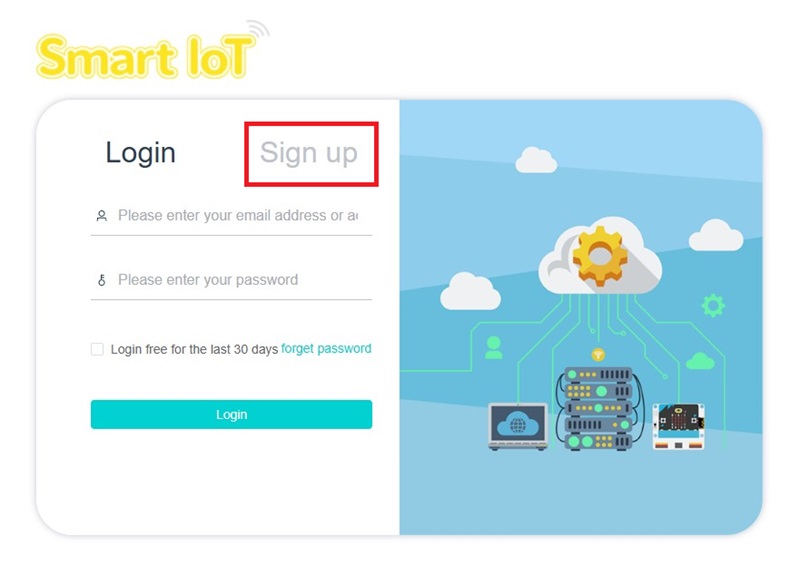
填好注册信息(邮箱、密码)点击Sign Up。
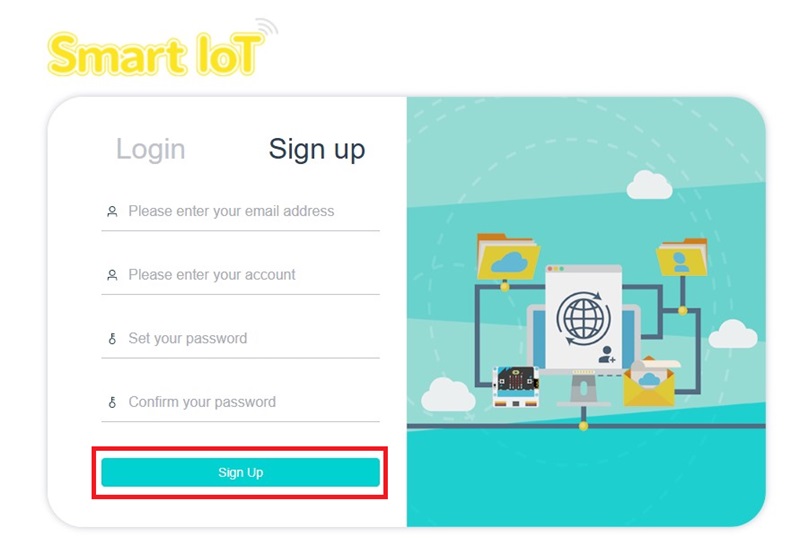
点击Sign Up注册,会发送一封邮件到你填写的账号邮箱
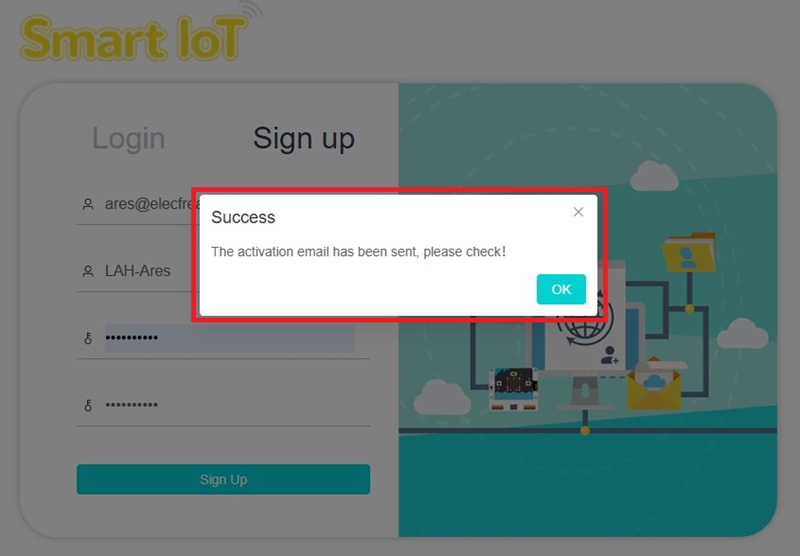
检查你的邮箱的收件箱或者垃圾箱(可能会被识别为垃圾邮件),打开邮件中的网址以激活你的账号。
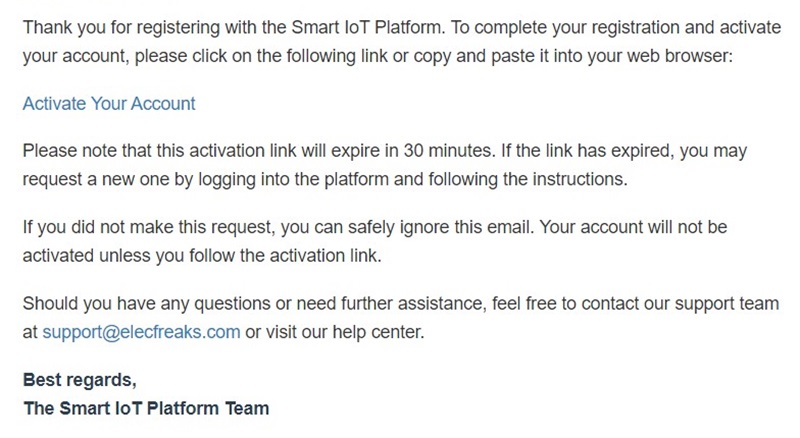
注册成功
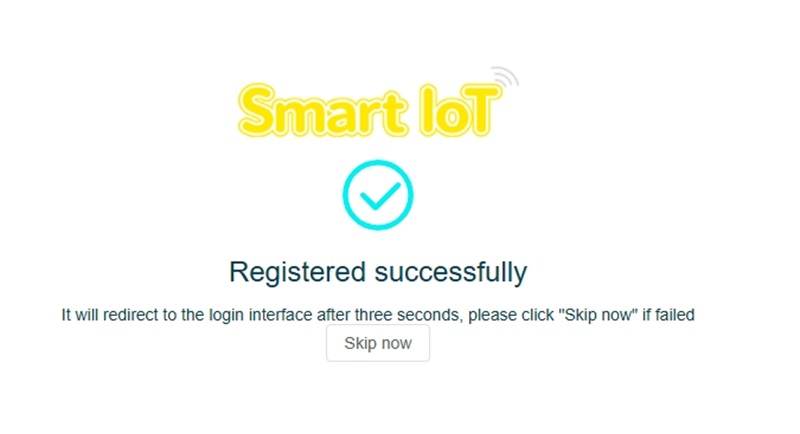
SmartIot 平台登陆
在Log in下输入账号密码,并选择登陆。
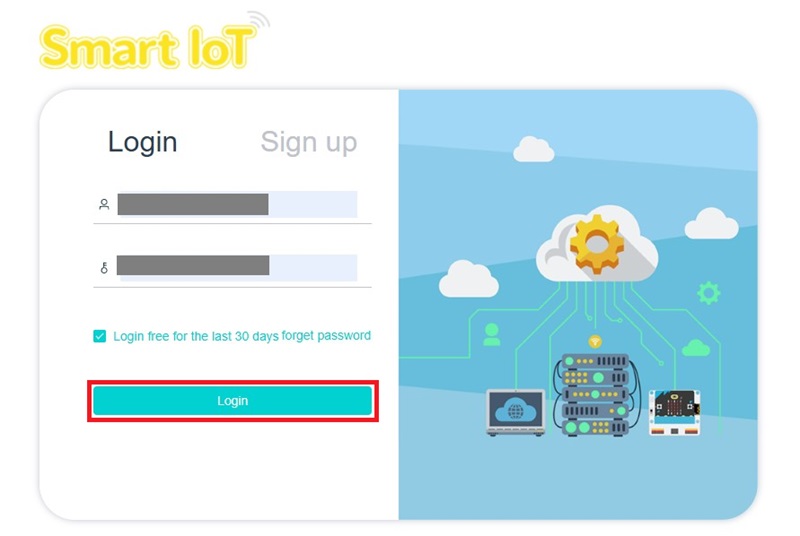
SmartIot 平台设备管理
点击Log in进入设备管理页面,左上角是Email为你的邮箱,右上角User Token是平台唯一识别码,对应你的账号。全网唯一,不会重复。

添加一个新的设备(Create new device),Topic是你的设备识别号(在账号中的唯一设备)可以修改设备名称(你只能拥有10个设备)

点击右上角小齿轮可以对设备进行重命名,清除数据和删除操作;点击View Details可以进入设备以查看信息
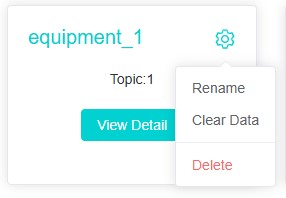
SmartIot 平台数据上传及示例代码
设备界面里左侧为上传数据,右侧由数据和时间组成二维折线图。
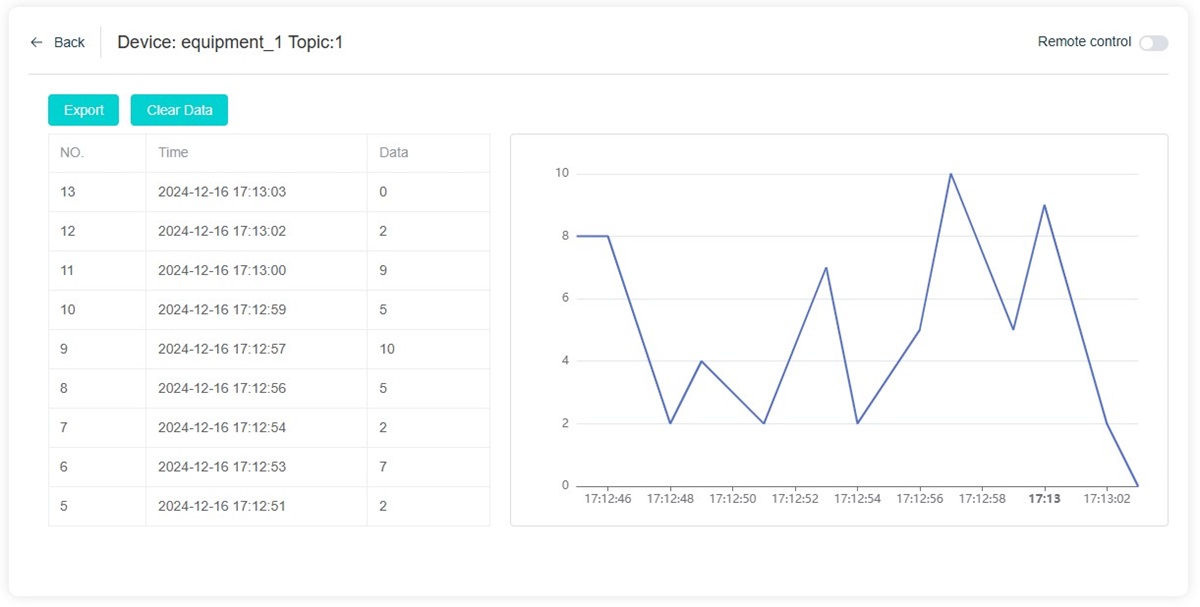
编写代码
编程
进入“makecode.microbit.org”,点击“新建项目”。

在弹出窗口输入项目名称并点击“创建”。

点击代码抽屉中的“扩展”。
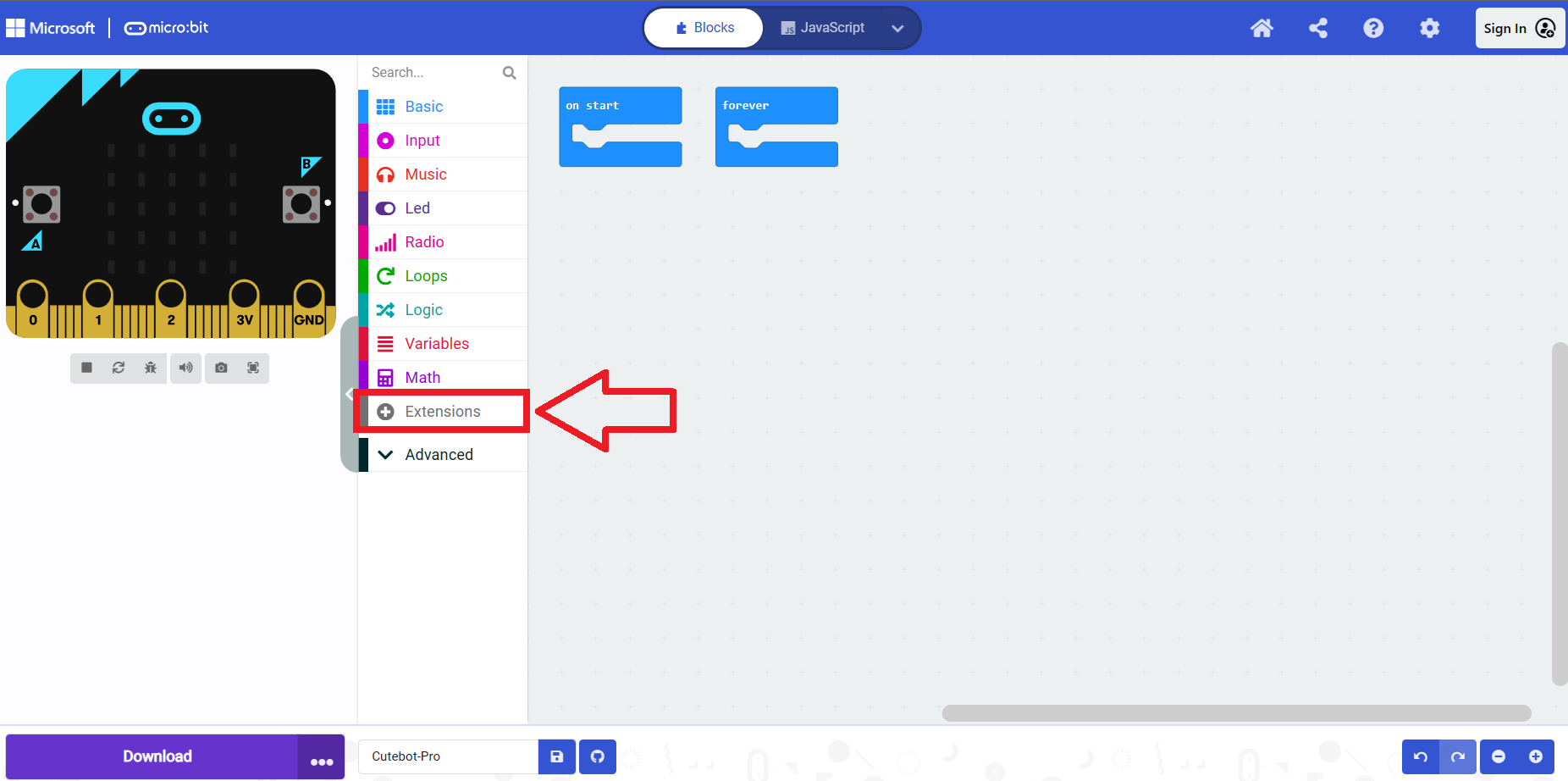
在弹出界面输入“IOT”,按下回车键进行搜索,并选择加载IOT软件库。

注意:如果你得到一个提示说一些代码库因为不兼容的原因将被删除,你可以根据提示继续操作,或者在项目菜单栏里面新建一个项目。
代码解释
连接SmartIot平台。User Token 为账户唯一识别码,与账户绑定不可修改。 TOPIC,设备唯一识别码,连接时需要指定上传设备。设备号(Topic)顺序排列。

在SmartIot平台上获取这两个数据。

判断平台连接状态是否成功,成功(True),失败(False)。

断开与SmartIoT平台的链接。

上传数据到SmartIot平台,点击积木块下方+可添加上传数据,最多同时上传8个数据.
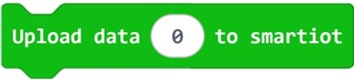
测试效果
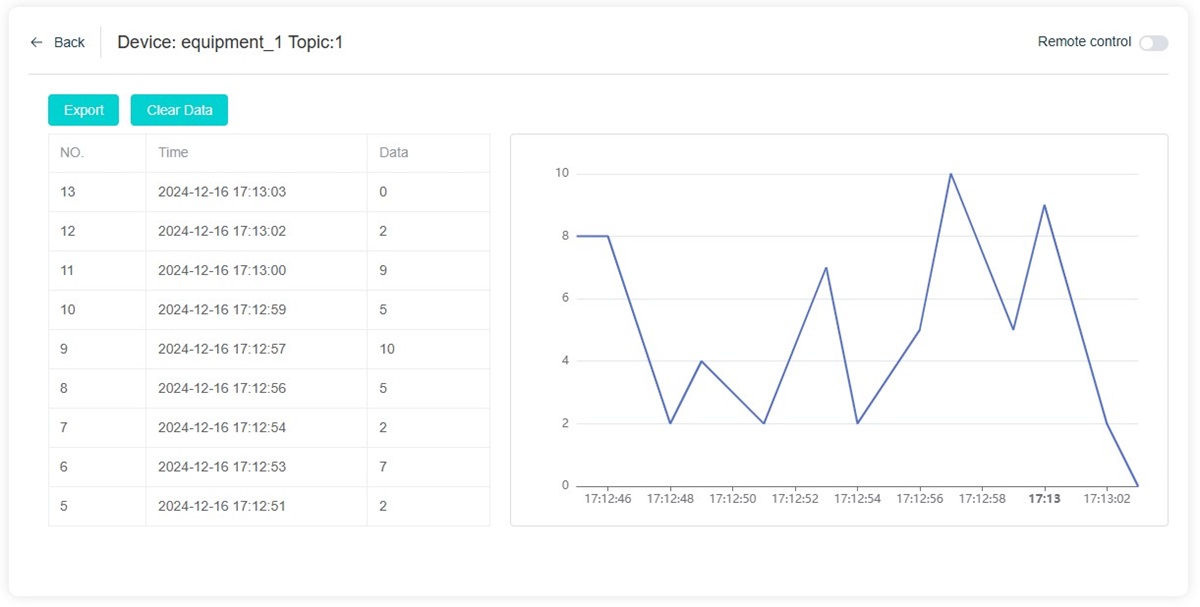
远程控制积木块,当平台上的开关被触发时运行指定程序。
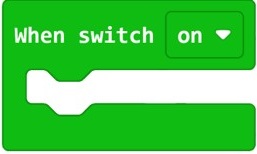
当平台连接成功后,可以点击这个开关来执行这两个积木块。
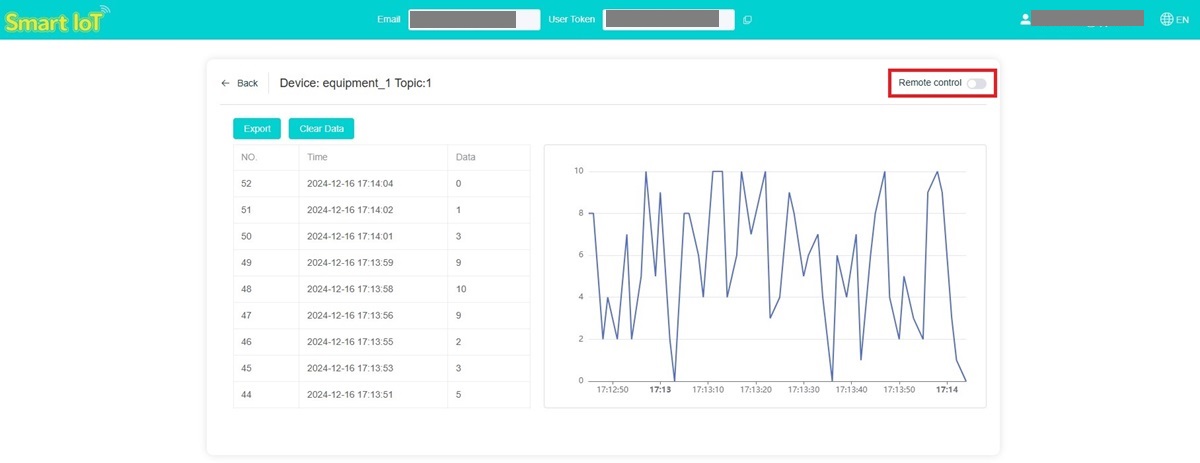
参考程序
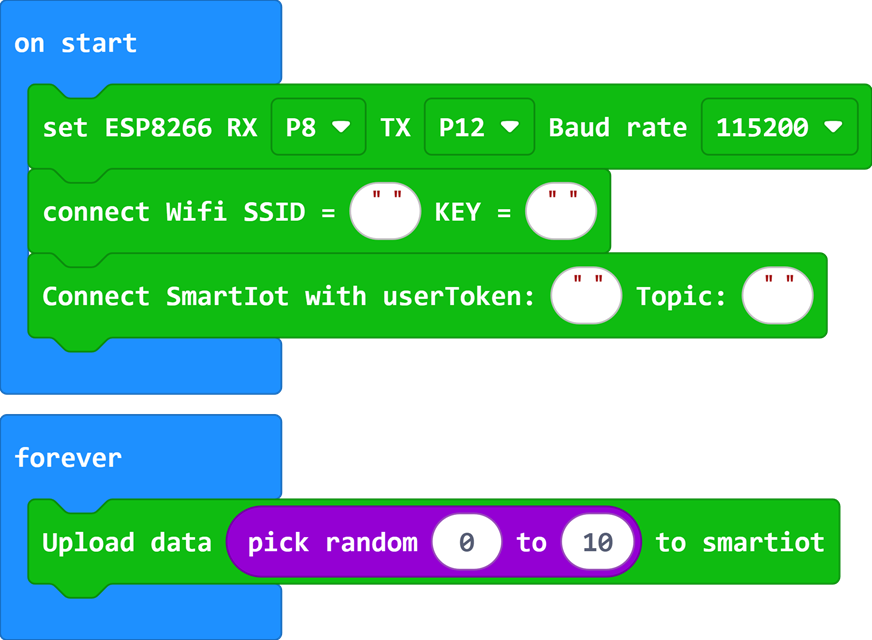
注意:请自行填入wifi信息、user token和Topic
请参考程序连接:https://makecode.microbit.org/_Dvx2VuYHxRep
你也可以通过以下网页修改程序。
现象
当开机时自动连接wifi并自动连接SmartIoT,随机上传0~10整数到SmartIoT。
SmartIot 平台班级管理
将指针悬浮在右上角用户名处,会弹出一个下拉框,点击其中的class选项,进入班级管理界面。
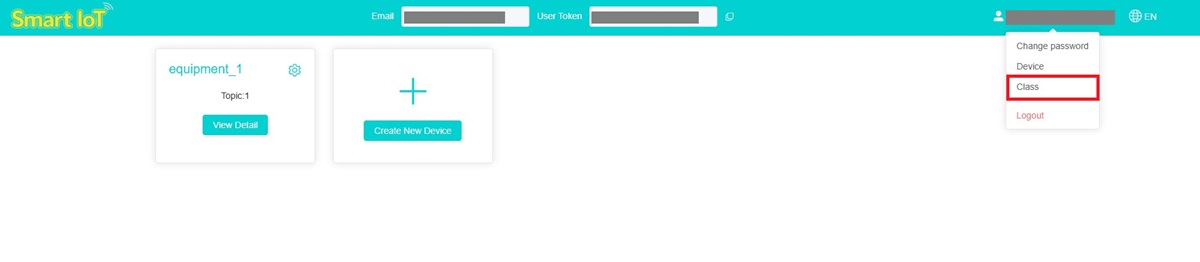
点击Create Class创建班级。
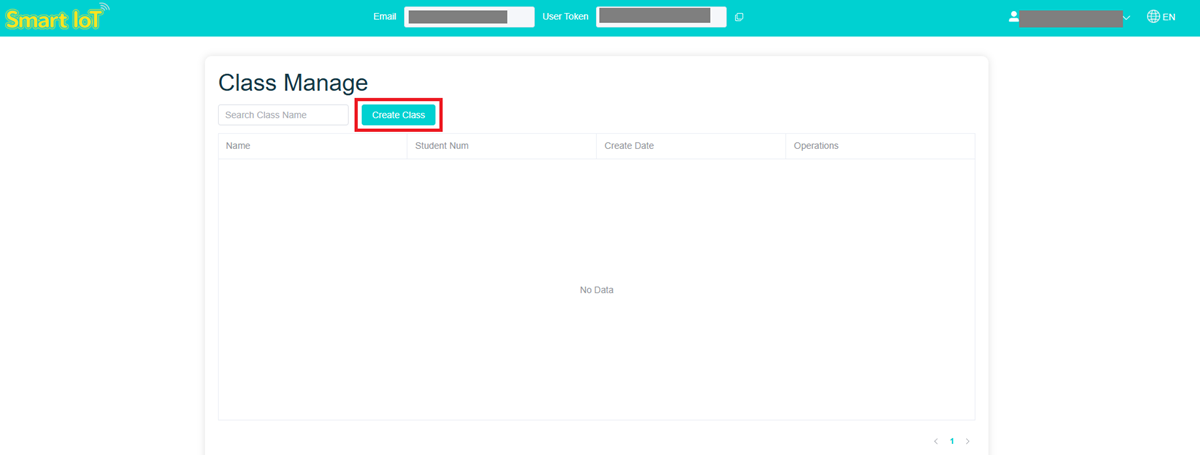
在弹出页面输入班级名称及录入学生姓名。
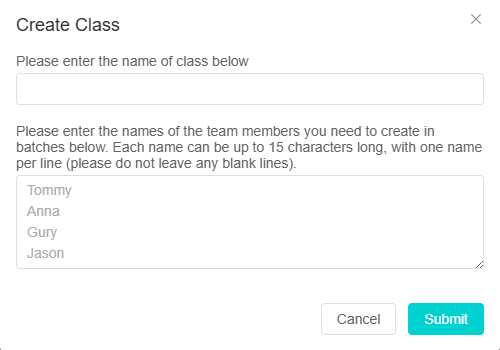
注意:每个名称最多可包含 15 个字符,每行一个名称(请不要留下任何空白行)。
创建完成班级后,点击Students,进入学生信息管理界面。

点击Add Student可以填写学生信息
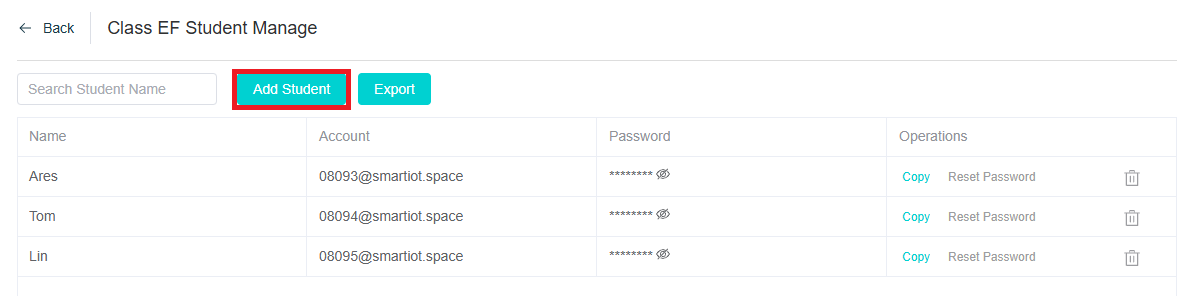
点击Export可以导出全部学生数据
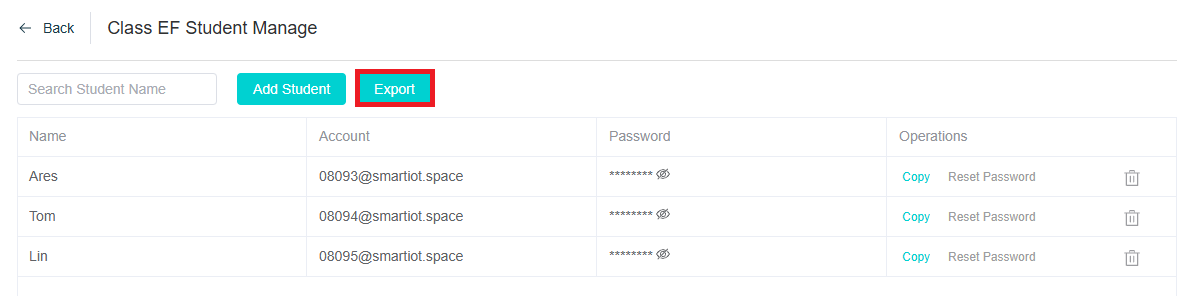
点击Copy可以复制单个学生数据
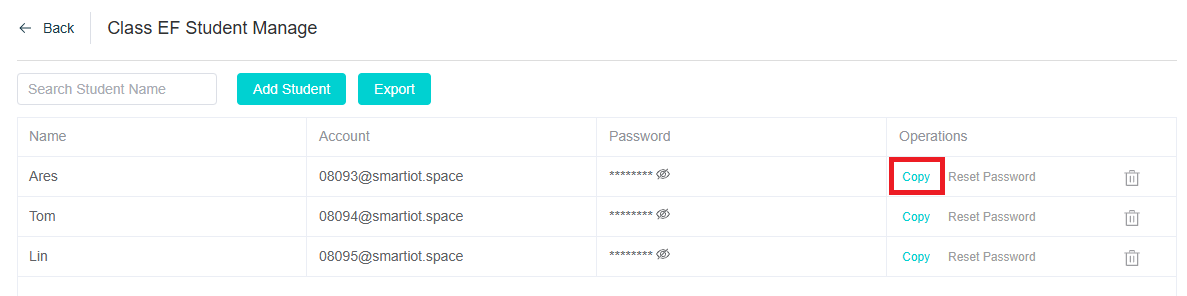
点击Reset Password可以重置学生账户密码,防止学生忘记密码
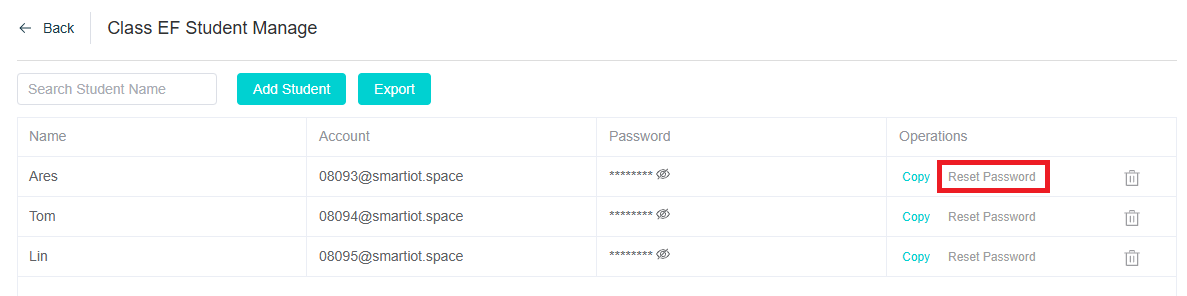
点击删除可以删除学生信息
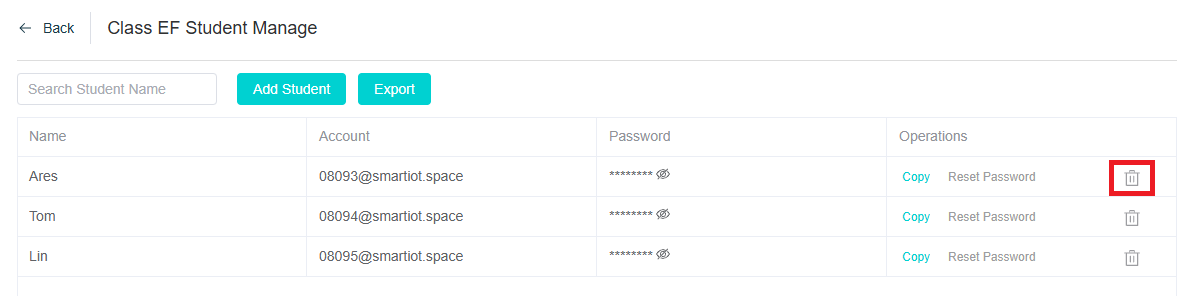
SmartIot 平台重置密码
点击Change password可进入密码重置界面。

输入旧密码和新密码即可修改密码。
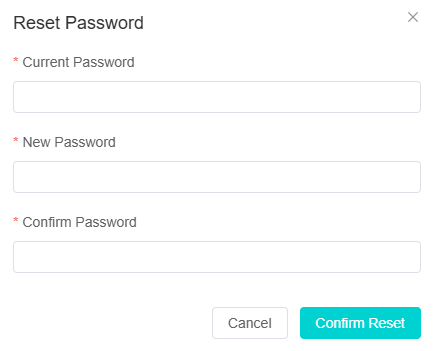
SmartIot 数据筛选
可通过 Start Time 和 End Time设定图表显示的数据范围。
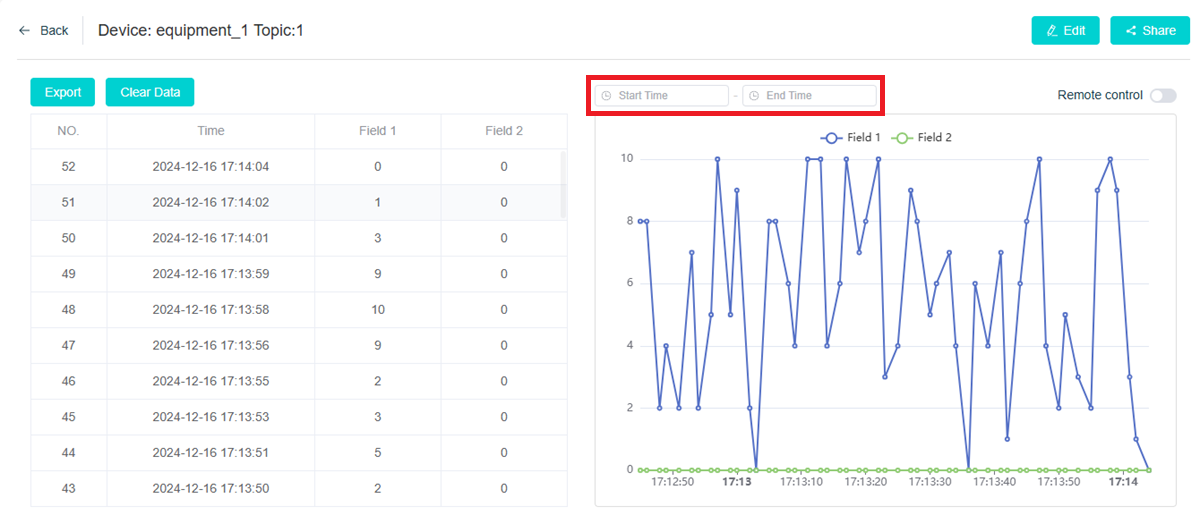
或者通过数据标签选择图表的显示数据。
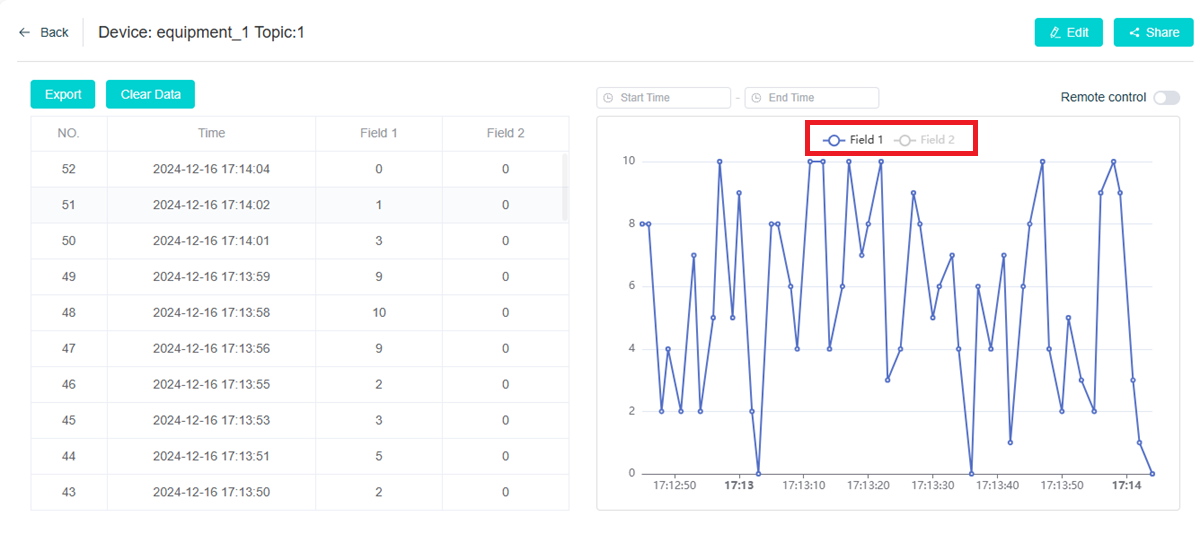
或者点击Edit进入设置界面。
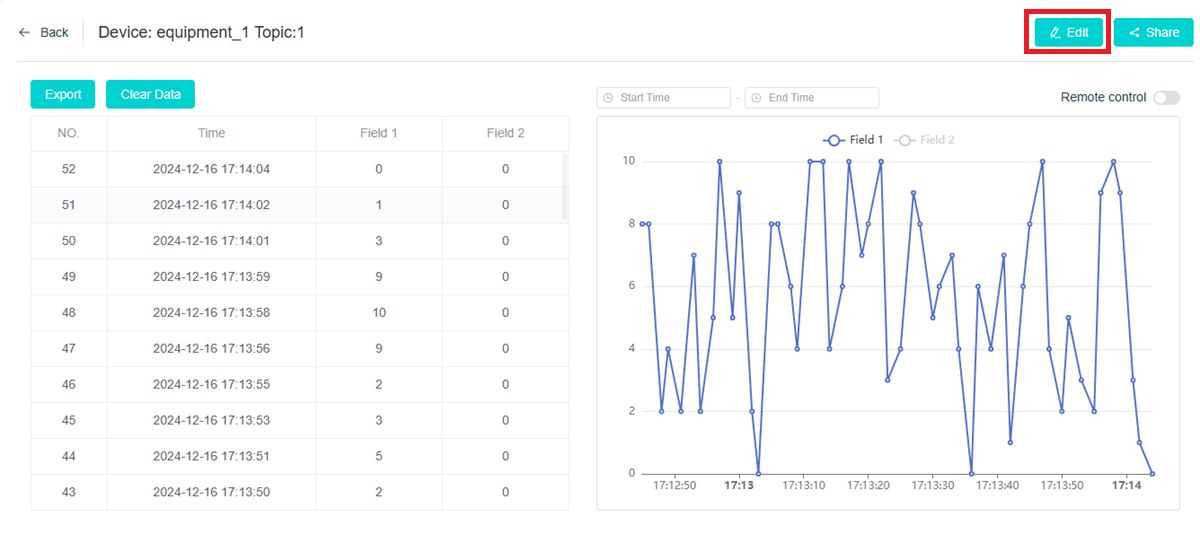
通过勾选标签选择显示数据信息。
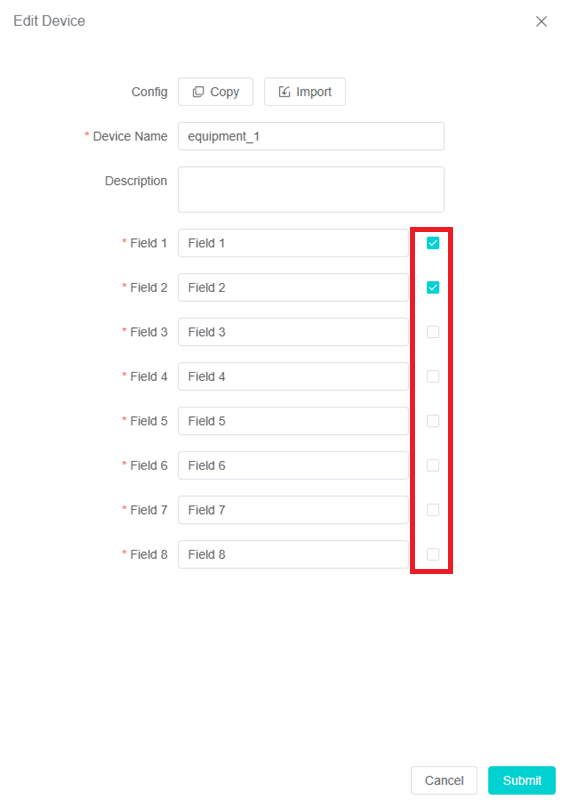
SmartIot 配置共享
点击Edit进入设置界面。
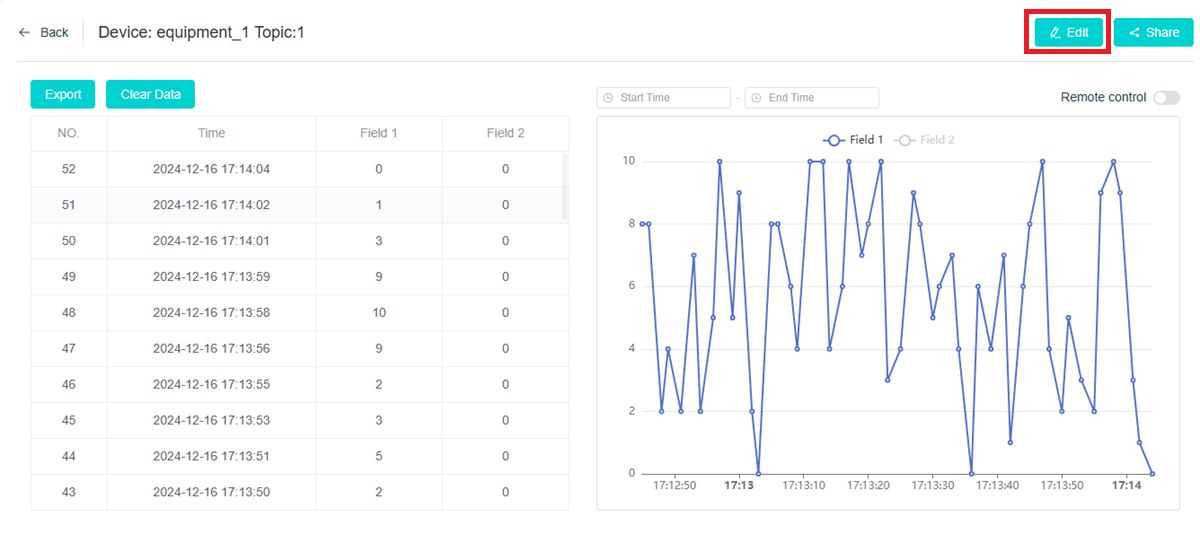
点击Copy或者Import导出或者导入设备配置。
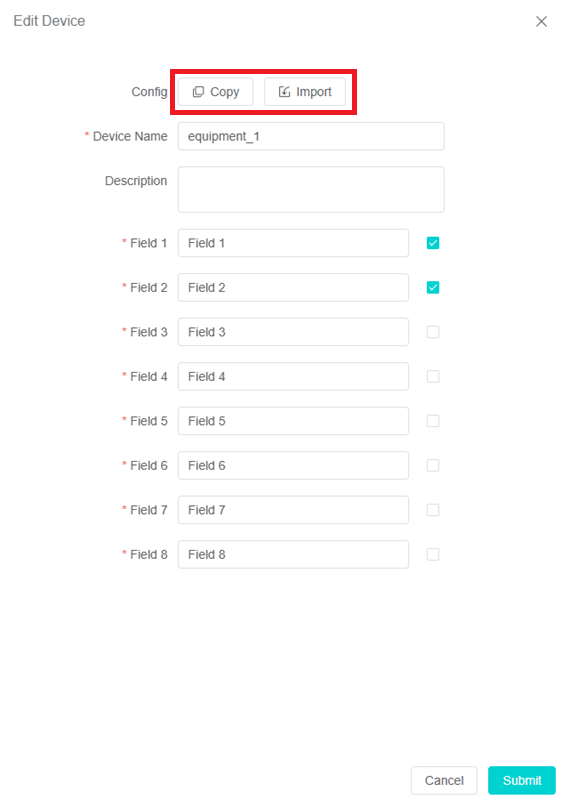
SmartIot 设备共享
点击Share进入设备共享页面。
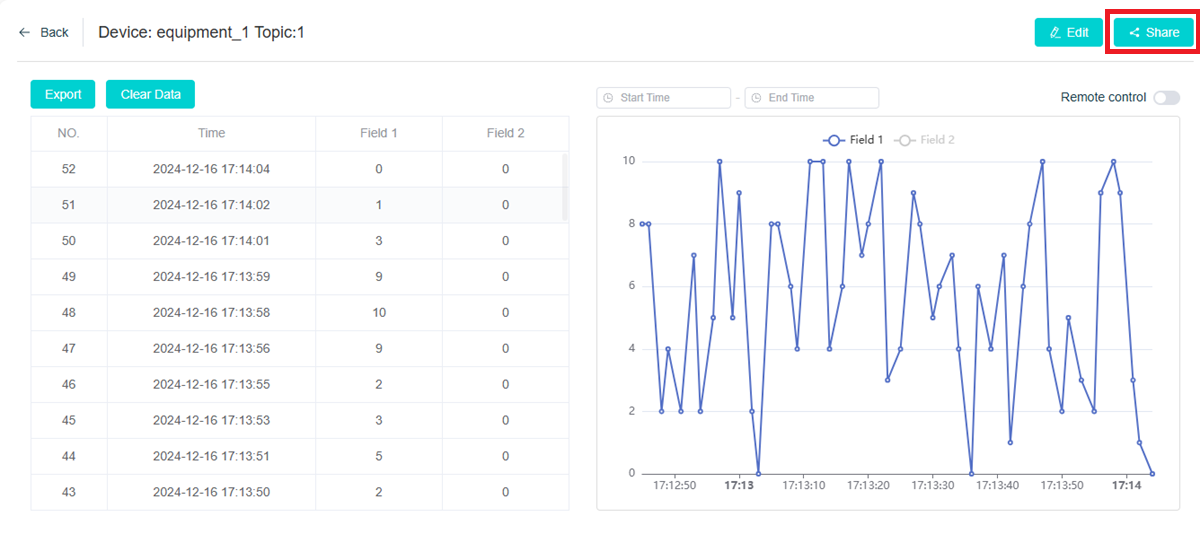
点击ALL设置设备为公开共享设备,有设备共享链接的人员都可以访问该设备查看数据。
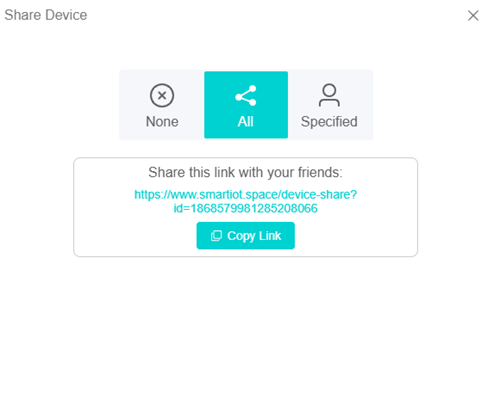
点击Specified设置设备为私人共享设备,可通过邮箱指定账户共享,如果是教师账户,也可通过下方选项快速共享设备给班级成员。
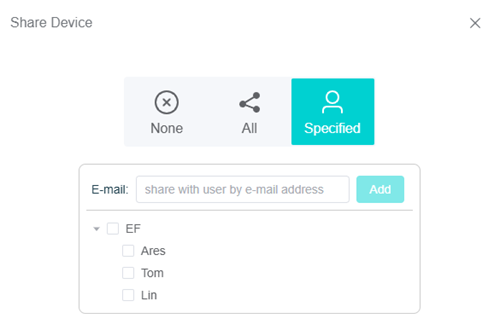
共享设备会在Share Device中显示。
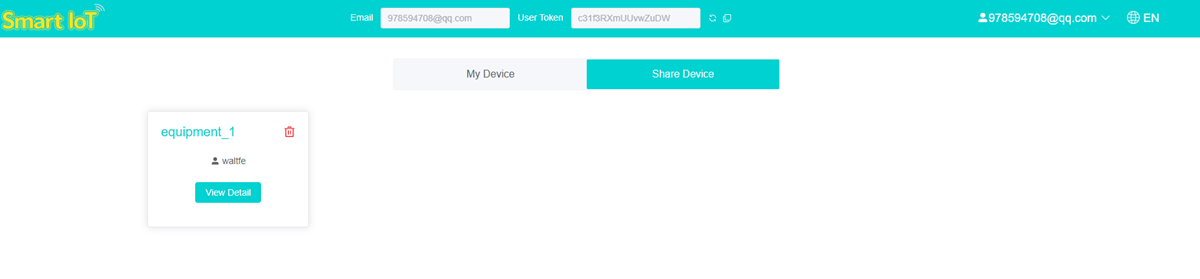
被分享者只拥有阅读权限,无法对数据对图表内容进行修改。
